MrDoc使用手册
🎊基本概念
📑文集功能
文档拖拽排序
设置文档水印
设置文集访问权限
生成文集PDF、EPUB、Word文件
文集协作/文集成员管理
文集基础信息配置和管理
导出文集
文档访问记录
文集置顶
文档禁止复制
转让文集
文集分享
开启文档评论
WebHook消息推送
首页隐藏文集
文集关联集
文集选项卡配置
文集目录排序
📄文档功能
下级文档控制
修改文档排序
设置文档上下级
文档分享
复制文档/移动文档
设置文档权限
文档历史版本
文档下载
导出Markdown文件
导出文档PDF
导出 Excel
文档附件
转让文档
文档目录显示
创建文档快捷方式
插入视频
文档标签
文档自动保存
🗄️素材功能
配置图片/附件上传限制大小
配置图片上传格式
配置附件上传格式/附件白名单
附件预览
转让附件/转让图片
清理图片
🎯导入与导出
桌面客户端导入
导入 Joplin 笔记本
导入印象笔记
Web 端导入
命令行导入
🔑第三方登录配置
钉钉扫码登录和钉钉内免登配置
企业微信认证接入
LDAP 认证接入配置
OIDC 认证接入
微信公众号网页授权
📦第三方存储配置
minio 配置
七牛云OSS配置
阿里云OSS配置
AWS S3 配置
🤖AI 接入
基础配置
Dify 框架配置
AI 文档创作
📝OnlyOffice 接入
📊Drawio 接入
⚓站点配置和管理
站点信息配置
首页模板配置
官网主题首页配置说明
用户与账户配置
统计代码配置
文档广告/信息块/自定义head配置
禁止更新检测
全站搜索模式
文档内图片缩略显示
站点反馈
RSS订阅
站点单标签设置
发件邮件配置
站点数据导出
编辑器配置
🧑个人账号管理
设置默认编辑器
设置用户昵称
修改用户密码
绑定第三方账号
🎈用户 Token API
获取用户 Token
获取文集列表
获取文集目录
获取文集文档列表
获取个人文档列表
获取指定文档内容
新建文集
新建文档
更新文档
上传图片
验证用户Token
🖥️客户端
💻桌面客户端
📱手机客户端
🌐浏览器扩展
⌨️Obsidian 插件
常见使用问题索引
本文档使用「觅思文档专业版」发布
-
+
首页
MrDoc 页面说明
2.2、文集浏览页
2.2、文集浏览页
从`MrDoc`首页的文集列表点击某一个文集,会跳转到文集的浏览阅读页面,如下图所示: 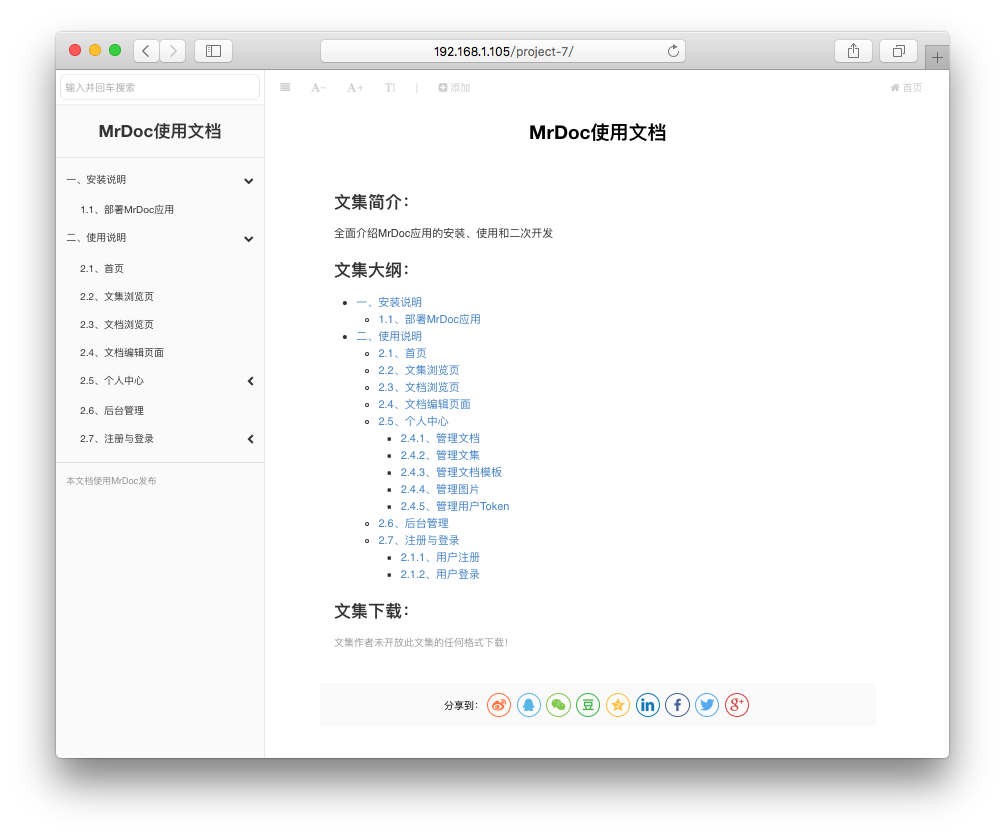 `MrDoc`的文集文档浏览阅读页面均是两栏式的布局,其中: - 左侧为文集文档内容的边栏; - 右侧为文集文档内容的主体; ## 左侧大纲 文集浏览阅读页面的左侧由三个部分组成: 1. 文集内容搜索框 2. 文集名称 3. 文集的文档大纲 ### 文档大纲 左侧布局会显示文集下所有文档的层级关系,从而形成文集的文档大纲(或者称之为文档树)。`MrDoc`目前最多支持3级的文档,也就是能够作为上级文档的只能是第2级的文档了。 在文集浏览阅读页面,文档树默认只显示第1层级的文档,你可以点击文档右侧的图标:fa-chevron-left: 来展开此层级的文档树,然后可以点击文档右侧的图标:fa-chevron-down: 来收起此层级的文档树。 ### 搜索框 此处的搜索框不同于首页的搜索框,只能搜索本文集内的内容。搜索结果将在右侧布局中展现出来,如下图所示: 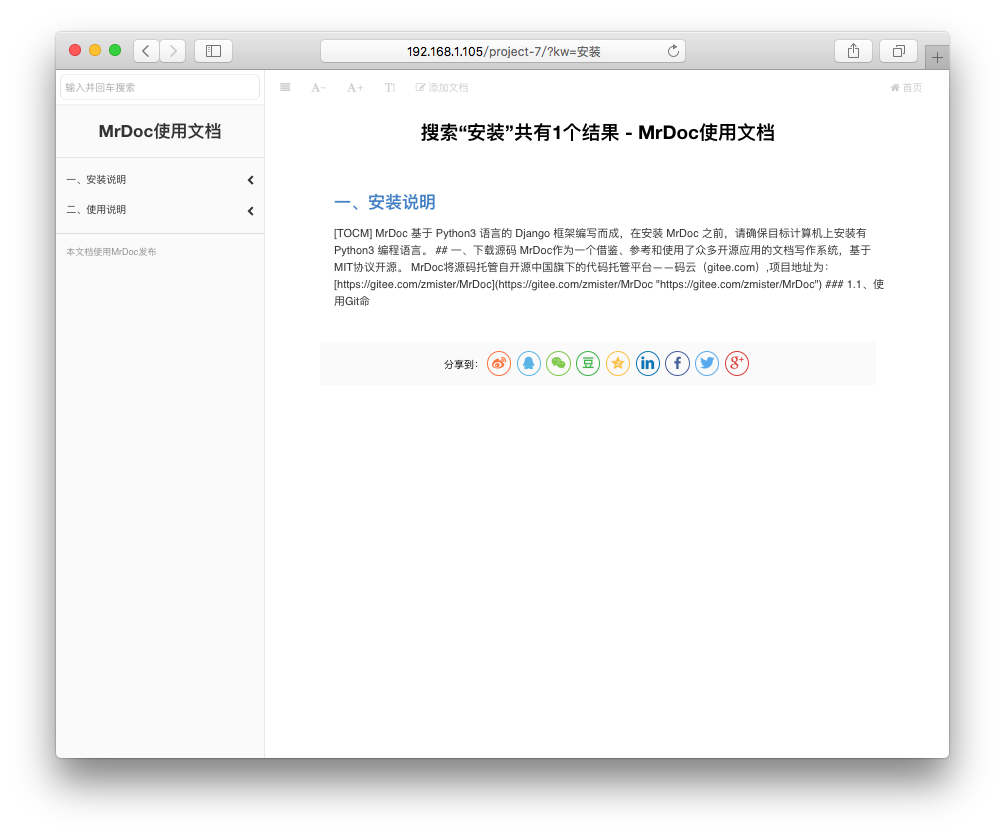 ## 右侧内容主体 页面的右侧是文集的内容主体部分,其由以下3个部分组成: 1. 顶部控制栏 2. 中部内容栏 3. 底部分享栏 下面我们一一进行介绍。 ### 顶部控制栏 顶部的控制栏用于控制页面的布局以及进行额外的管理。无论访问此页面的用户是否登录,都会有以下几个图标按钮: - :fa-align-justify: 用于收起和展开左侧大纲; - :fa-text-height: 用于切换页面字体的类型(衬线体和非衬线体) - :fa-font:-+ 用于跳转页面字体的大小 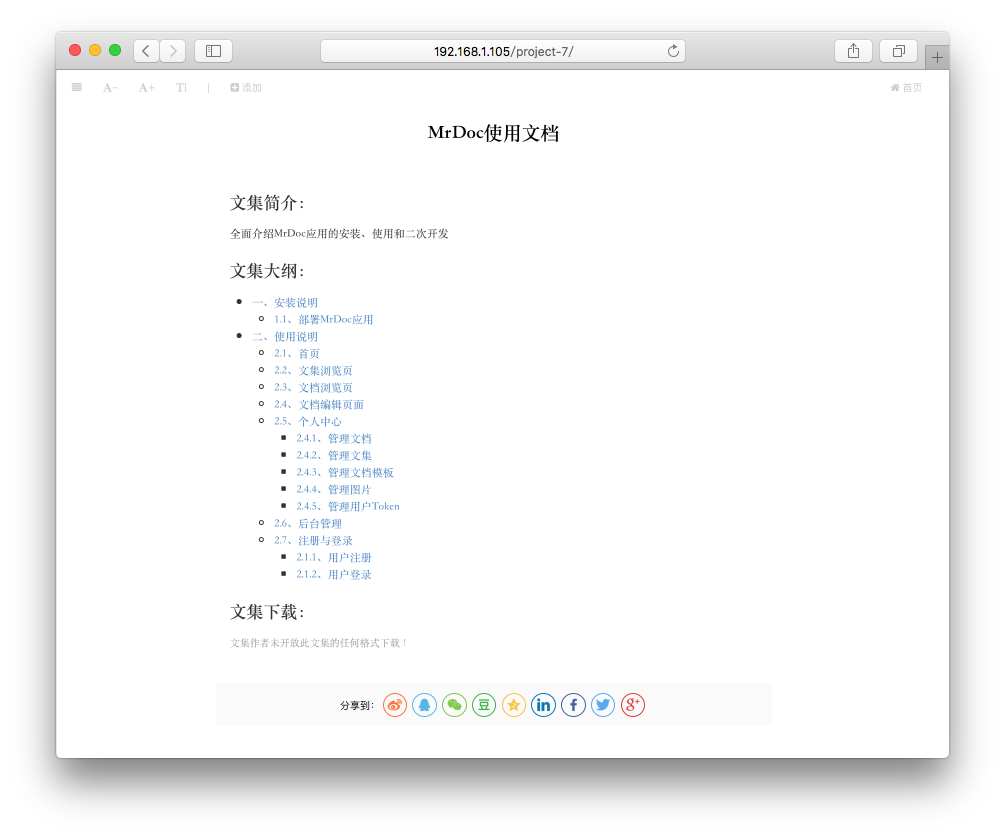 ### 中部内容栏 中部的内容栏将会自上而下显示文集的名称、文集的简介、文集下的文档大纲链接(可点击跳转到对应的文档)、文集的导出文件下载(需要文集的创建者在个人中心开放此文集的导出文件下载) ### 底部分享栏 最后的底部是社交分享栏,集成了常见的社交平台的分享按钮,方便用户将文集快速分享出去。
州的先生
2020年4月7日 21:39
转发
收藏文档
上一篇
下一篇
手机扫码
复制链接
手机扫一扫转发分享
复制链接
Markdown文件
Word文件
PDF文档
PDF文档(打印)
分享
链接
类型
密码
更新密码
有效期